A reinvenção da Microsoft
Dois anos depois de Satya Nadella assumir a liderança, a gigante do software colhe os primeiros frutos da estratégia focada em serviços de computação em nuvem
Prepare-se para o fim do suporte ao Windows Server 2008
A Microsoft está anunciando o fim do suporte Windows Server 2008, logo, não haverá mais atualizações e correções para este software.
Microsoft desenvolve uma plataforma inovadora de gerenciamento de vacinas para o COVID-19
A Microsoft e seus parceiros estão trabalhando ativamente com os clientes agora em soluções de gerenciamento de vacinas.
Microsoft atualiza exigências para rodar o Windows 10 e Windows 10 Mobile
A Microsoft atualizou a lista de especificações para rodar a versão final do update de aniversário para o Windows 10 em PCs, laptops e tablets.
Equipe mineira vence final nacional da Imagine Cup 2016
O jogo "Sonho de Jequi" vai concorrer com equipes de São Paulo e Joinville pela vaga para representar o Brasil na etapa mundial, na sede da Microsoft
Mostrando postagens com marcador Promovendo AD. Mostrar todas as postagens
segunda-feira, 7 de julho de 2014
0
Instalando e promovendo um AD-DS de forma objetiva
Boa Noite.
Venho trazer para os senhores, de uma maneira objetiva, como instalar o AD-DS no Windows Server 2012 R2.
1º Primeiramente, abra o server Manager.
2º Vá em Gerenciar e selecione a opção Adicionar Funções e Recursos
3º Selecione Próximo
4º Próximo novamente
5º Selecione o servidor no qual deseja instalar a função
6º Escolha a função Serviços de Domínio Active Directory
7º Na aba recursos não irá precisar selecionar nada, apenas clicar em próximo
8º Na aba confirmação, selecione a opção "Reiniciar cada servidor de destino automaticamente, se necessário" (Recomendo utilizar esta opção para prosseguirmos com sucesso)
8º Após a confirmação. a instalação do AD será iniciada. Ao final, será mostrada a seguinte mensagem:
9º Agora iremos iniciar o procedimento de promoção do AD. Para isso, selecione a opção "Promover este servidor a um controlador de domínio"
10º Adicione uma nova floresta e preencha o nome do domínio
11º Selecione o nível funcional em que o seu servidor irá operar (caso pretenda ingressar um novo controlador de domínio 2008 futuramente, recomendo a utilização funcional 2008). Recomendo a leitura referente aos níveis funcionais. Após isto, escolha uma senha para recuperação do AD em caso de falhas.
12º Próximo
13º Você irá visualizar o nome NetBios do domínio e poderá alterar se quiser.
14º Irá aparecer os locais da base e Sysvol do AD
15º Irá aparecer as configurações de tudo que já foi configurado no seu AD
16º Nesta etapa, serão feitos alguns testes para verificar a existência de alguma incompatibilidade no servidor.s
17º Caso apareça a mensagem acima, selecione a opção "Instalar"
18º Após todos esses procedimentos, seu controlador de domínio estará funcionando. Para acessar o console de gerenciamento de Usuários e Computadores,vá em Server Manager > Ferramentas > Usuário e Computadores do Active Directory. Você verá a seguinte tela:







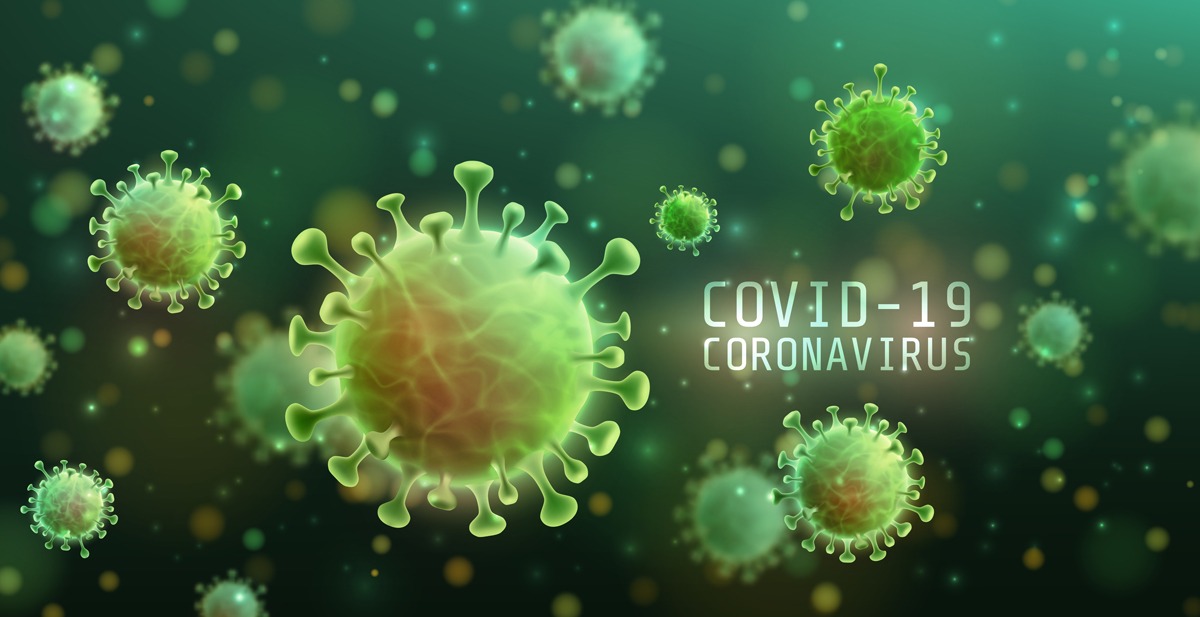






















.png)
